Oplossing: Zelda Tears Of The Kingdom Black Screen-probleem op Yuzu
In dit artikel zullen we proberen het zwarte schermprobleem op te lossen dat spelers van Zelda Tears Of The Kingdom tegenkomen wanneer ze via de Yuzu-applicatie willen spelen.

Wanneer Zelda Tears Of The Kingdom-spelers de game willen spelen via de yuzu-applicatie, krijgen ze te maken met een zwart scherm en is hun toegang tot de game beperkt. Als u met een dergelijk probleem wordt geconfronteerd, kunt u een oplossing vinden door de onderstaande suggesties te volgen.
- Wat is Zelda Tears Of The Kingdom Black Screen Issue op Yuzu?
- Het probleem met het zwarte scherm van Zelda Tears Of The Kingdom op Yuzu oplossen
Wat is Zelda Tears Of The Kingdom Black Screen Issue op Yuzu?

Deze fout is meestal te wijten aan het feit dat de game niet werkt op de gebruikte emulator en dat uw toegang tot de game mogelijk beperkt is. Hiervoor zullen we proberen het probleem op te lossen door u een paar suggesties te geven.
Hoe het Zelda Tears Of The Kingdom Black Screen-probleem op Yuzu op te lossen
Om deze fout te verhelpen, kunt u de oplossing voor het probleem vinden door de onderstaande suggesties te volgen.
1-) Controleer spelframeworks
Het ontbreken van spelframeworks op je computer kan verschillende fouten in het spel veroorzaken. Daarom moet uw computer DirectX-, .NET Framework- en VCRedist-toepassingen hebben.
- Klik om het huidige .NET Framework te downloaden.
- Klik om de huidige VCRedist te downloaden. (x64)
- Klik om bijgewerkte VCRedist te downloaden. (x86)
- Klik om huidige DirectX te downloaden.
Nadat je de update hebt uitgevoerd, kun je je computer opnieuw opstarten en het spel starten en controleren of het probleem zich blijft voordoen.
2-) Sleutelbestanden up-to-date houden
Gebruikers die het spel via de Ryujinx-emulator willen spelen, moeten ervoor zorgen dat de sleutelbestanden up-to-date zijn.
Download het bestand "title.keys" en "prod.keys" en "U moet het naar de map "strong>system" kopiëren.
Sleutels Klik om 16.0.2-bestand te downloaden
Typ vervolgens "Uitvoeren" in het startzoekscherm en open het en typ "%appdata%\Ryujinx \systemType/strong>" en druk op enter.
Open de map "Keys 16.0.2" in het gedownloade zip-bestand.
Vervolgens openen we het bestand "title.keys" en "prod.keys" binnenin de map " Kopieer het naar het systeem".
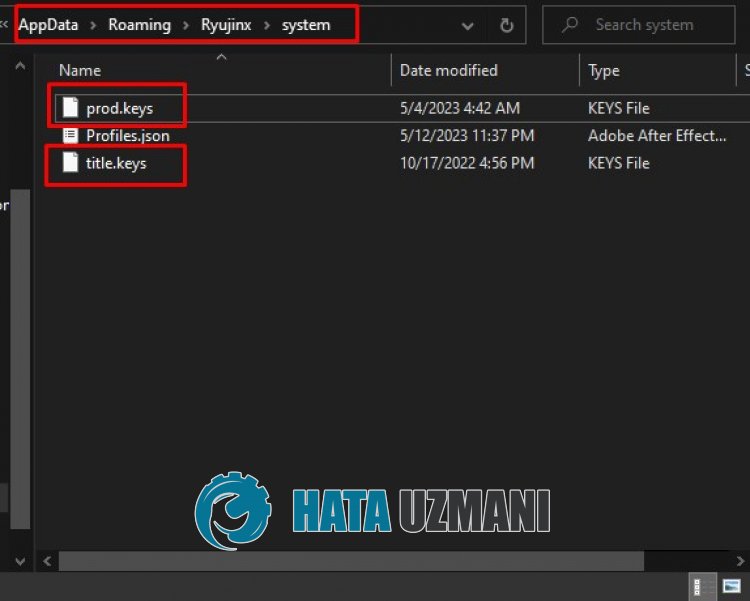
Controleer of het probleem hierna aanhoudt.
3-) Emulator up-to-date houden
Het niet up-to-date houden van Ryujinx of YuZu kan veel fouten veroorzaken.
Hiervoor moeten we controleren of Ryujinx of YuZu up-to-date is.
Om de Ryujinx-toepassing bij te werken, klikt u op de optie "Help" in het programma en "Controleren op updates/strong> Tik op ".
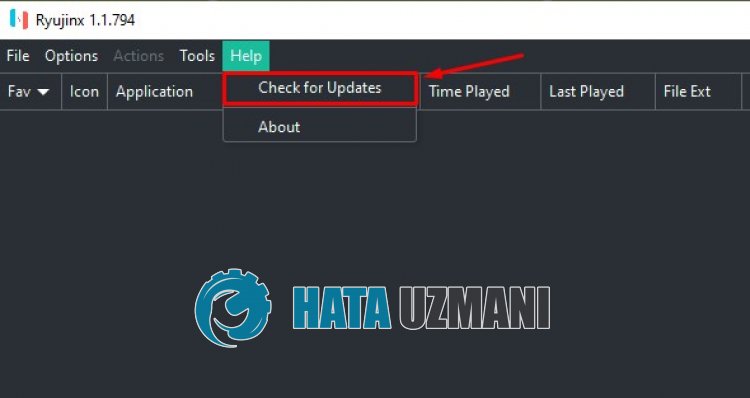
Na dit proces wordt gecontroleerd of de applicatie up-to-date is.
Om de YuZu-applicatie bij te werken, volgt u de onderstaandelink en klikt u op de knop "Downloaden".
Voer vervolgens het installatiebestand uit en klik op de knop "Bijwerken" om de update uit te voeren.
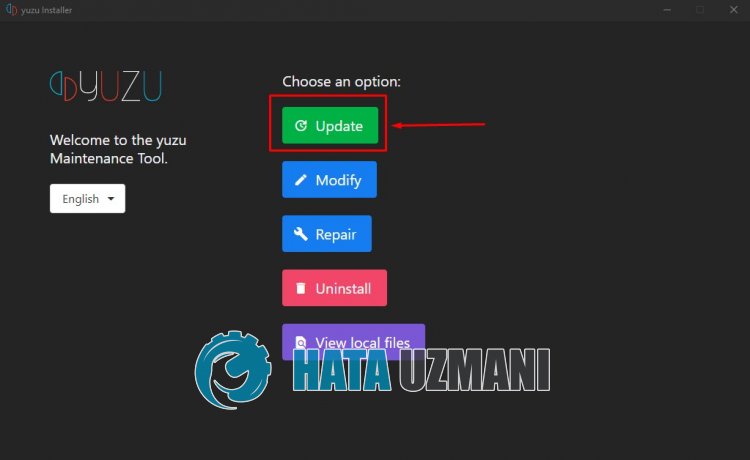
Als er een nieuwe update beschikbaar is, wordt deze gedownload.
4-) Compatibiliteitsinstelling bewerken
Er staat dat gebruikers het probleem hebben opgelost door de compatibiliteit van de yuzu-applicatie te bewerken. We kunnen de oplossing van het probleem bereiken door deze suggestie te realiseren.
- Klik met de rechtermuisknop op de Yuzu-applicatie om het eigenschappenmenu te openen.
- Klik op de optie "Compatibiliteit" in het nieuwe venster dat wordt geopend.
- Na dit proces schakelt u "Optimalisaties voor volledig scherm uitschakelen" en "Dit programma uitvoeren als beheerder" in en klikt u op Toepassen.
Na het uitvoeren van de bewerking kunt u de toepassing uitvoeren en controleren of het probleem zich blijft voordoen.
5-) Grafische instellingen wijzigen
Je kunt het probleem oplossen door de grafische api-instelling in de Yuzu-applicatie te bewerken. Reddit-gebruikers geven aan dat ze een dergelijk probleem niet hebben ondervonden na het uitvoeren van de Vulkan-instelling.
- Voer de Yuzu-applicatie uit.
- Klik op "Emulatie" in de applicatie en selecteer "Configureren".
- Klik op de optie "Graphics" in het nieuwe venster dat wordt geopend.
- Wijzig hierna de optie "API" in "Vulkan". Als eerder "Vulkan" was geselecteerd, stelt u dit in op "OpenGL" en slaat u op.
Na het voltooien van de bewerkingen kunt u controleren of het probleem zich blijft voordoen.
6-) Ryujinx-app downloaden
Sommige Reddit-gebruikers zeggen dat ze een dergelijke fout niet zijn tegengekomen na het downloaden van de Ryujinx-applicatie en het uitvoeren van het spel. We kunnen controleren of het probleem aanhoudt door deze suggestie te volgen.
Klik om de Ryujinx-app te downloaden
Na het voltooien van het installatieproces kunt u controleren of het probleem zich blijft voordoen. Als u een dergelijke fout tegenkomt in de Ryujinx-toepassing, kunnen we het probleem oplossen door de optie "DRAM-grootte uitbreiden naar 6 GB" in te schakelen.
- Voer de Ryujinx-applicatie uit.
- Klik op "Opties" in de applicatie en selecteer "Instellingen".
- Klik op de optie "Graphics" in het nieuwe venster dat wordt geopend en wijzig de optie "Graphics Backend" in "Vulkan".
- Selecteer na dit proces "Systeem" en selecteer "DRAM-grootte uitbreiden naar 6GB" en klik op de knop "Toepassen" om op te slaan .
Nadat het proces is voltooid, kunt u controleren of het probleem aanhoudt.








![Hoe de YouTube-serverfout [400] oplossen?](https://www.hatauzmani.com/uploads/images/202403/image_380x226_65f1745c66570.jpg)









